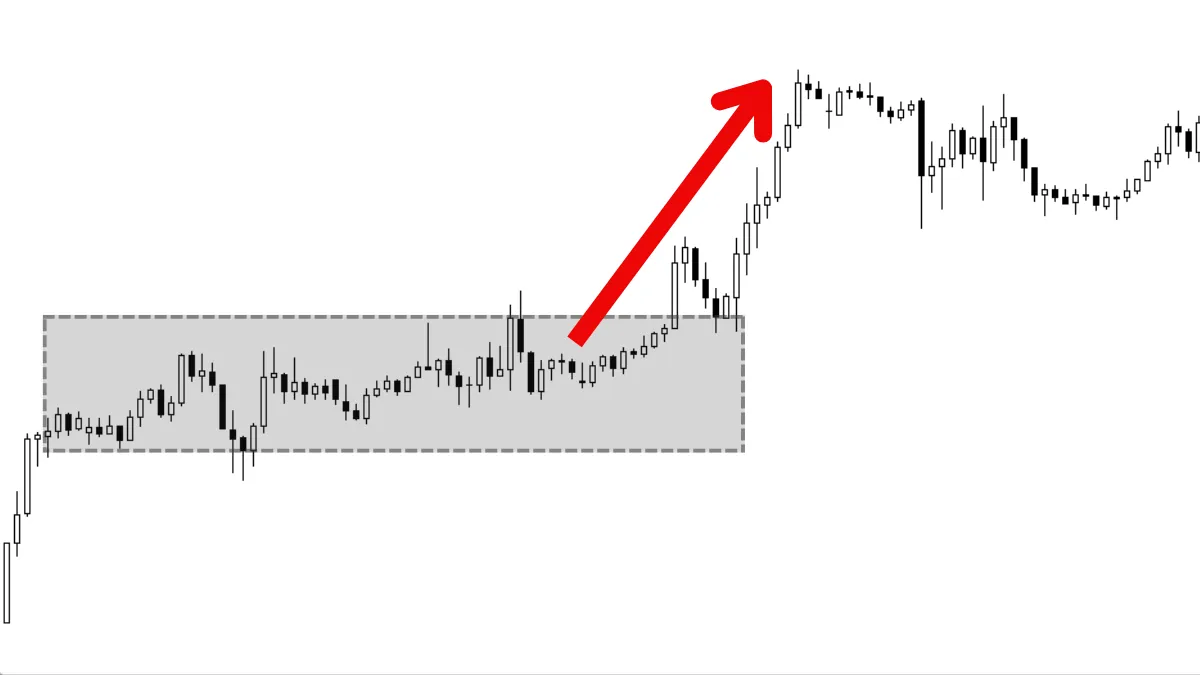Porque deve alterar a sua Senha Mestra do MT4 regularmente?
A sua Senha Mestra (Master Password) do MetaTrader 4 (MT4), também conhecida como "Senha de Negociação", é a chave para o nível mais alto de autoridade da sua conta. Possuí-la significa ter controlo total sobre a conta, incluindo todas as operações como executar negociações e modificar ordens.Para proteger os seus fundos, é altamente recomendável que altere a sua senha mestra imediatamente nas seguintes situações:
- Manutenção de Segurança Regular: Tal como noutros serviços online, é recomendado alterar a sua senha a cada 3-6 meses.
- Suspeita de Fuga de Informação da Conta: Quando suspeita que a sua senha pode ter sido comprometida ou se iniciou sessão num computador não seguro.
- Cessação de Serviços de Copy Trading ou EA: Quando deixa de usar um serviço que exigia a sua senha mestra.
Este tutorial irá guiá-lo na alteração da sua senha na versão de ambiente de trabalho para PC do MT4 em três passos simples.
【Informações da Versão】
- Sistema Operativo: Windows 10
- Versão do MT4: 4.00 build 1443
- Todas as capturas de ecrã e passos neste tutorial foram pessoalmente testados e verificados nas versões de software mencionadas acima para garantir a sua validade e precisão.
Guia Passo a Passo com Imagens para Alterar a sua Senha
Passo 1: Abra o Menu "Opções"
Primeiro, na barra de menus superior do seu software MT4, clique em "Ferramentas" e, em seguida, selecione "Opções" no menu pendente.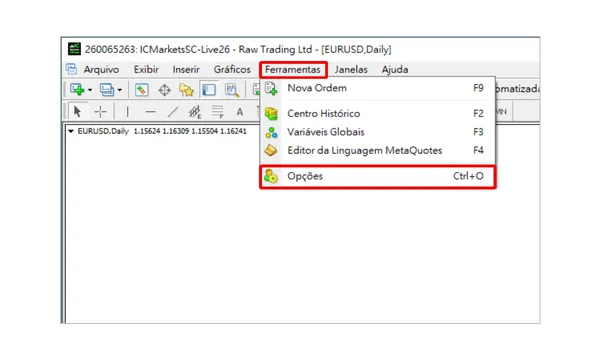
Passo 2: Vá para o Separador "Servidor" e Clique em "Modificar"
Após clicar em "Opções", aparecerá uma janela de configurações. Nesta janela, clique primeiro no separador "Servidor" na parte superior e, em seguida, clique no botão "Modificar" à direita.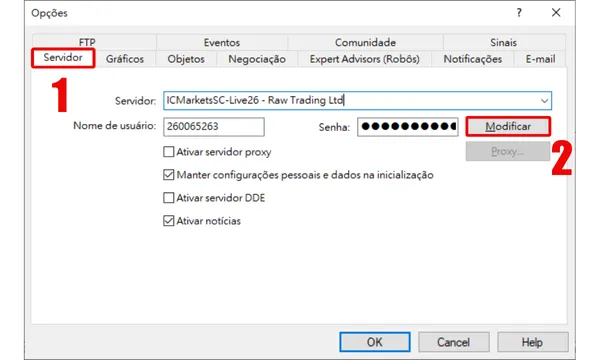
Passo 3: Introduza a Senha Antiga e Defina a Nova Senha Mestra
Este é o passo mais crucial. Na janela "Modificar Senha" que aparece, por favor, complete as seguintes operações por ordem:- Senha atual: Introduza a sua "Senha Mestra" antiga e atual.
- Escolha o tipo de alteração: Mantenha a opção predefinida "Modificar a senha mestra".
- Nova senha: Introduza a nova "Senha Mestra" que deseja definir.
- Confirmar: Introduza novamente a nova "Senha Mestra" para confirmar.
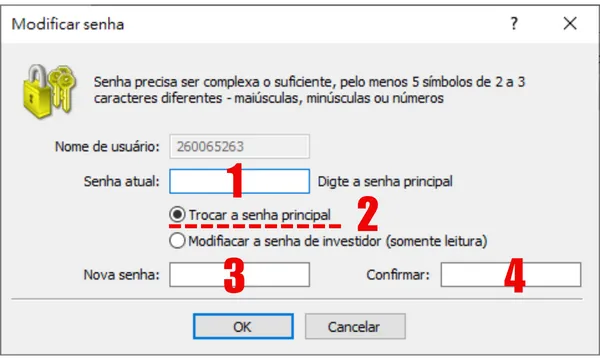
Notas Importantes
- Efeito Imediato: A alteração da senha entra em vigor instantaneamente. Todos os dispositivos com sessão iniciada com a senha antiga (incluindo o seu telemóvel, outros computadores) terão a sessão terminada e exigirão a nova senha para iniciar sessão novamente.
- Força da Senha: Recomenda-se que defina uma senha complexa que inclua letras maiúsculas e minúsculas, números e símbolos para aumentar a segurança.
Perguntas Frequentes (FAQ)
P1: Se eu me esquecer da minha "Senha Mestra atual", ainda posso usar este método?
R1: Não. Este método exige que saiba a senha mestra atual para fazer uma alteração. Se se esqueceu completamente da sua senha mestra, precisa de contactar diretamente a sua corretora e redefini-la através dos seus canais oficiais (geralmente o portal do cliente no site).P2: Alterar a senha mestra afetará a senha apenas de leitura?
R2: Não. A senha mestra e a senha apenas de leitura são independentes. Alterar a senha mestra não afetará nenhuma senha apenas de leitura definida anteriormente.P3: Porque não há resposta ou ocorre um erro depois de eu clicar em "OK"?
R3: As razões mais comuns são uma introdução incorreta da "Senha atual" ou uma incompatibilidade entre os campos "Nova senha" e "Confirmar". Por favor, verifique-os com atenção e tente novamente.Olá, somos a equipa de investigação Mr.Forex
O trading exige não só a mentalidade certa, mas também ferramentas úteis e insights.Aqui, focamo-nos em Análises de Corretoras Globais, Configuração de Sistemas de Trading (MT4 / MT5, EA, VPS) e Bases de Forex.
Ensinamos-lhe pessoalmente a dominar o "Manual de Operações" dos mercados financeiros, construindo um ambiente de trading profissional do zero.
Se quer passar da teoria à prática:
- Ajude a partilhar este artigo para que mais traders vejam a verdade.
- Leia mais artigos sobre Testes de Corretoras e Formação Forex.